Excel是现在十分常用的办公软件之一,有些用户遇到了Excel表格打印不全问题,不知道如何解决,接下来小编就给大家介绍一下具体的操作步骤。
具体如下:
-
1. 首先第一步打开电脑中的Excel文档,根据下图箭头所指,点击【视图】选项。
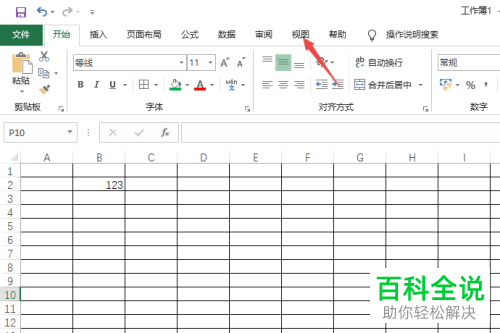
-
2. 第二步在【视图】菜单栏中,根据下图箭头所指,点击【分页预览】选项。
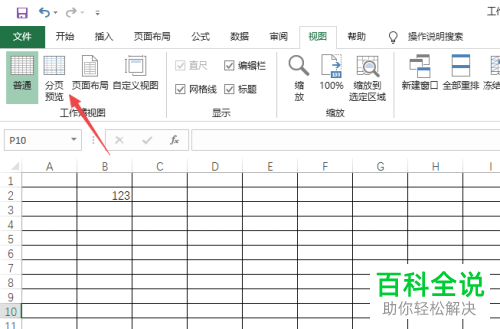
-
3. 第三步在【分页预览】页面中,根据下图箭头所指,将第1页右侧的虚线向第1页右侧的实线移动。
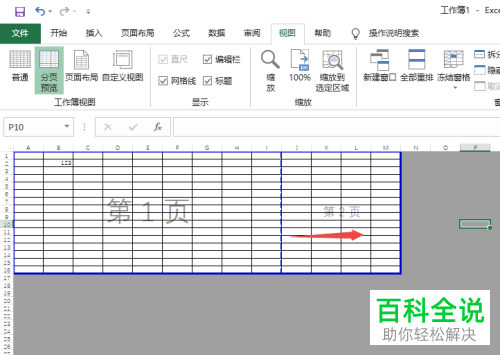
-
4. 第四步根据下图箭头所指,成功将两页合并为一页,接着点击【普通】选项。

-
5. 第五步设置完成后,根据下图箭头所指,点击【文件】选项。
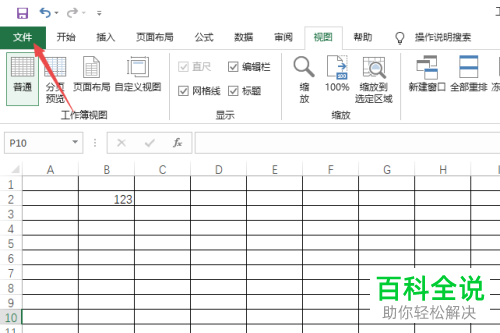
-
6. 第六步在弹出的窗口中,根据下图箭头所指,点击左侧【打印】选项。
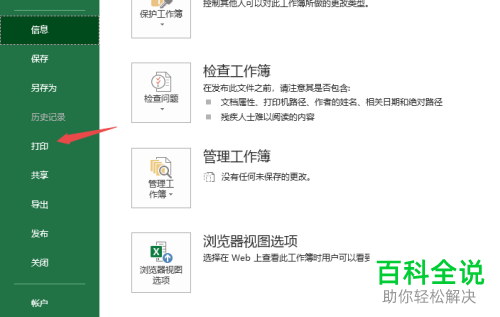
-
7. 最后在右侧【打印预览】页面中,根据下图箭头所指,发现能够完整显示,接着点击【打印】选项即可。
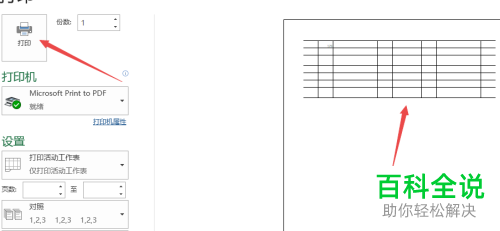
-
以上就是如何解决Excel表格打印不全问题的方法。
